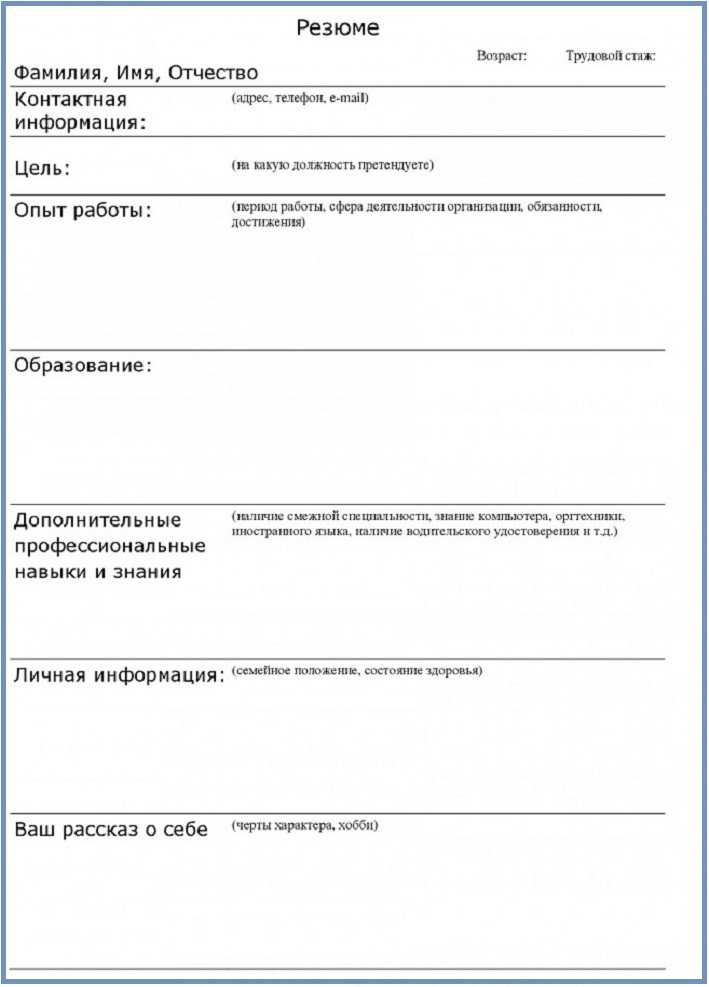Шаблон резюме для заполнения в Word
Независимо от того, в какой отрасли вы работаете (или ваш уровень опыта в этой отрасли), простое черно-белое резюме, написанное шрифтом Times New Roman, уже не совсем подходит.
Как сделать резюме в Word
- Откройте Microsoft Word на своем компьютере.
- Выберите «Основное резюме» или «Жирное резюме» в меню шаблона.
- Введите свое имя и контактную информацию вверху.
- Составьте краткий обзор вашего опыта и целей.
- Введите вашу школу и последнее образование.
- Опишите каждую работу, которую вы выполняли, используя строки, предложенные в шаблоне.
- Перечислите все соответствующие навыки.
- Опишите любые соответствующие награды и достижения.
- Откройте Microsoft Word на своем компьютере.
Если на вашем компьютере установлен Microsoft Word, откройте программу и подождите, пока она загрузится. На первом экране вас будет ждать несколько полезных опций, особенно для создания резюме.
- Выберите «Основное резюме» или «Жирное резюме» в меню шаблона.
После того, как вы запустите MS Word, появится окно с шаблонами. Прокрутите вниз, пока не увидите варианты шаблонов, предназначенные для резюме — их будет как минимум два. Дважды щелкните тот, который соответствует вашему стилю и личному бренду, но пока не слишком придирайтесь к дизайну… вы можете немного настроить эти шаблоны.
- Введите свое имя и контактную информацию вверху.
Когда откроется шаблон вашего резюме, вы увидите текст-заполнитель для каждой строки вашего резюме, начиная с вашего имени и фамилии вверху. Удалите этот текст заголовка и введите свое имя, а также любую контактную информацию, по которой вы хотите, чтобы рекрутер связался с вами.
- Составьте краткий обзор вашего опыта и целей.
Используйте первую строку под своим именем и контактной информацией, чтобы описать, кто вы, чем занимаетесь и чего хотите от своей карьеры.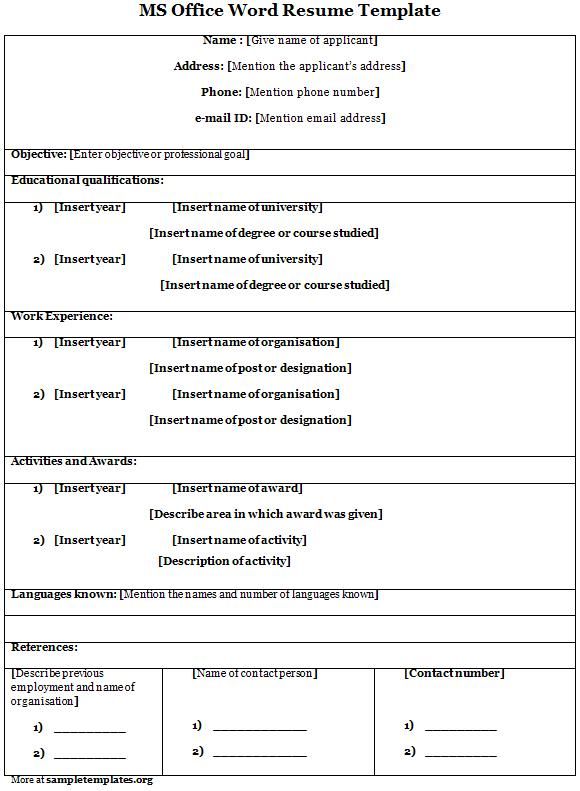
- Введите свою школу и последнее образование.
Перечислите любые соответствующие степени или сертификаты, которые вы получили во время обучения. Вы можете смело исключать среднее образование, если вы закончили аккредитованный колледж.
- Опишите каждую работу, которую вы выполняли, используя строки, предложенные в шаблоне.
Ваш профессиональный опыт часто является наиболее важным разделом вашего резюме, поэтому не стесняйтесь ставить этот раздел выше ваших навыков и образования, в зависимости от того, сколько мест работы вы ранее занимали.
- Перечислите все соответствующие навыки.
Если у вас есть опыт работы с определенным программным обеспечением, упражнениями, методами решения проблем или управления, используйте их для расширения своих навыков. Раздел «Навыки» в вашем резюме помогает показать, что общего у всех ваших предыдущих мест работы или связанного с ними опыта, основываясь на том, чему они вас научили и что вы им предоставили.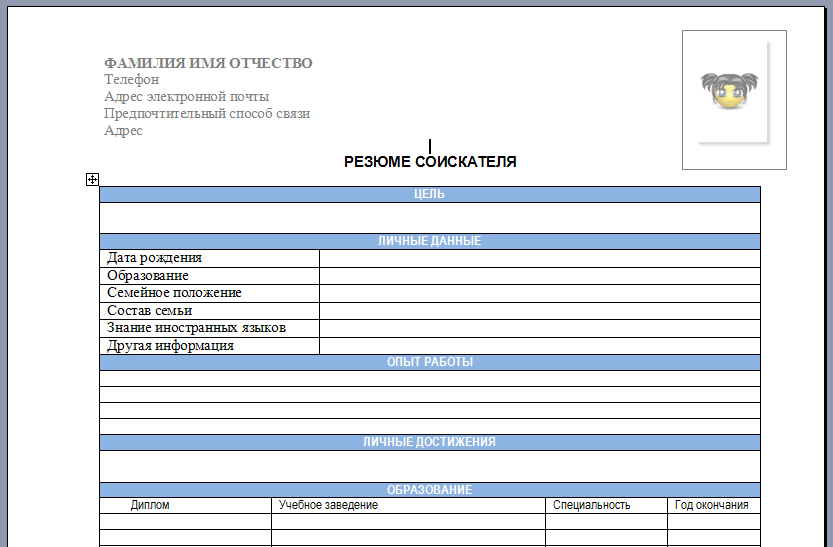
- Опишите любые соответствующие похвалы и достижения.
Завершите свое резюме любыми личными достижениями или похвалами, которые, по вашему мнению, был бы признателен менеджеру по найму в вашей отрасли. Хотя этот раздел не должен включать в себя, например, награду « Самый успешный » от младшей лиги, он обязательно должен включать вашу награду «Маркетолог месяца » с вашей последней позиции.
Как отформатировать резюме в Word
При оформлении резюме в Word важно знать правильный стиль. Мы рассмотрим это по частям.
Установите правильные поля и размер шрифта
Ваше резюме должно содержать однодюймовые поля со всех сторон. Большинство документов автоматически имеют поля в один дюйм, но лучше перепроверить или создать их самостоятельно. Вот как создать однодюймовые поля для вашего резюме:
- Перейдите в «Макет».
- Нажмите «Поля».
- Щелкните параметр «Обычный», где указано 1 дюйм в верхней, нижней, левой и правой частях документа.

Наконец, убедитесь, что ваш размер шрифта составляет 12 пунктов. Этот размер шрифта является стандартным для большинства резюме. Однако, если у вас особенно длинное резюме, вы потенциально можете обойтись размером шрифта 11 пунктов, чтобы уместить все это на одной странице.
Создать заголовки
Вы должны отделить каждый раздел (например, образование, опыт работы) заголовком.
Создайте заголовок в Word, выбрав «Стили». Вы можете использовать «Заголовок 1» для своего имени и фамилии в верхней части страницы. «Заголовок 2» отлично подходит для разделов «Образование», «Опыт работы» и «Навыки». Используйте «Заголовок 3» для имен работодателей и должностей, а также используйте обычный текст для заполнения сведений о ваших достижениях, навыках и образовании.
Создать разделители
Если вы хотите визуально разделить свое резюме на разные части, вы можете создать разделители, чтобы разделить информацию и сделать свое резюме более удобным для сканирования. Вот как добавить разделители:
Перейдите к «Вставка», выберите «Иллюстрации», а затем нажмите «Фигуры».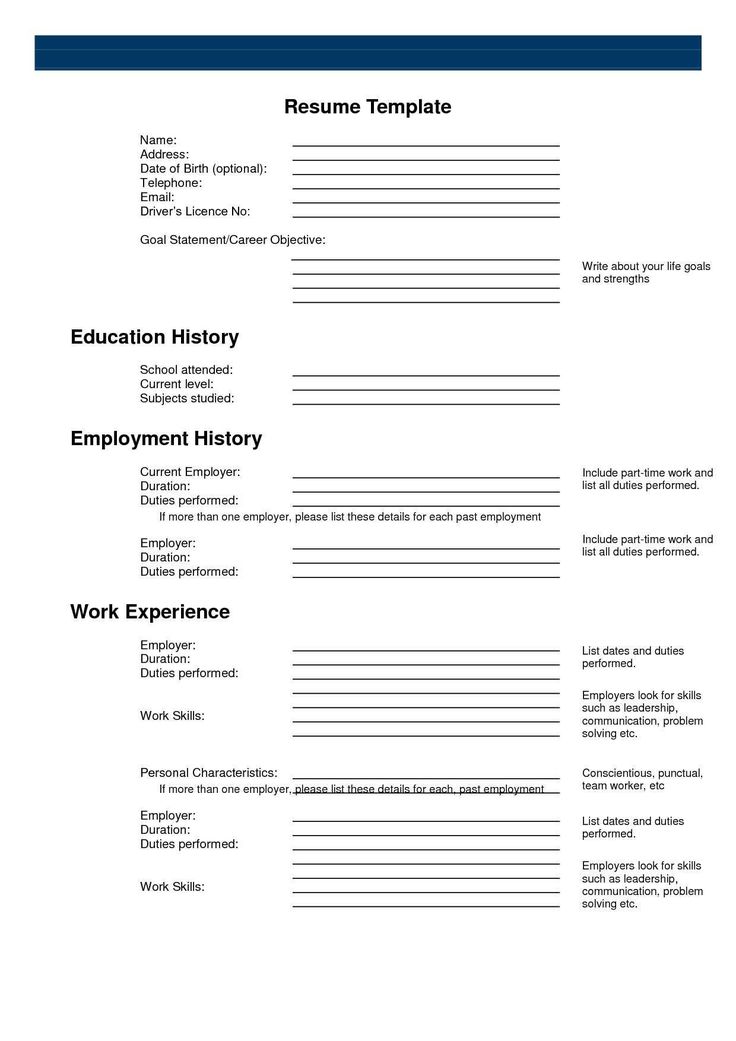 Вы можете выбрать «Линии», чтобы нарисовать линию в Word. Другой ярлык для создания разделителей — трижды нажать «=», «_» или «*» и нажать Enter. Они дают разнообразие разделителей, которые могут добавить объем вашему резюме.
Вы можете выбрать «Линии», чтобы нарисовать линию в Word. Другой ярлык для создания разделителей — трижды нажать «=», «_» или «*» и нажать Enter. Они дают разнообразие разделителей, которые могут добавить объем вашему резюме.
Создать маркеры
Правда в том, что ни один менеджер по найму не будет читать абзац информации, поэтому мы рекомендуем вместо этого использовать маркеры, чтобы перечислить ваши достижения и обязанности под вашими должностями. Когда вы откроете «Абзац», вы увидите варианты маркеров, которые вы можете использовать. Выберите тот, который вам больше нравится.
Иногда у вас может не быть времени, чтобы создать и отформатировать резюме с нуля. Кроме того, если вы уже работаете полный рабочий день, трудно найти время, чтобы подать заявку на новую вакансию, не говоря уже о том, чтобы обновить свое резюме, чтобы оно отражало вашу квалификацию.
К счастью, есть множество издателей, которые создали невероятные шаблоны резюме для быстрого редактирования и форматирования в Word.
Вы также можете найти шаблоны резюме непосредственно в Word, о чем мы поговорим далее.
Google Формы – бесплатное создание форм онлайн
С легкостью создавайте формы и опросы, а также анализируйте их результаты. Статистика ответов обновляется в режиме реального времени.
Попробовать Формы для работы Перейти в Формы
Преимущества Google Forms
Работайте совместно на всех этапах проекта
Так же, как в Google Документах, Таблицах и Презентациях, в Формах можно работать вместе с коллегами в режиме реального времени и сразу анализировать полученные результаты, не тратя времени на пересылку разных версий файла по электронной почте.
Воспользуйтесь преимуществами проверки ответов
С помощью встроенных интеллектуальных технологий можно настроить правила проверки ответов.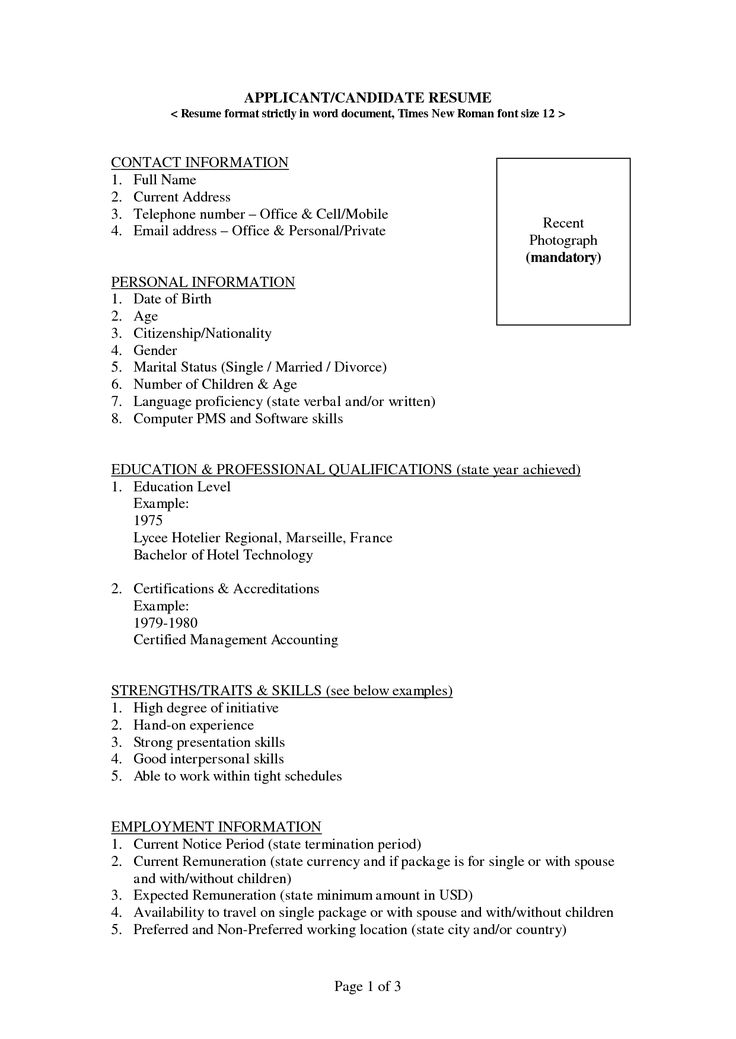 Так вы сможете убедиться, что респонденты указывают адрес электронной почты в нужном формате и используют для ответов допустимый диапазон чисел.
Так вы сможете убедиться, что респонденты указывают адрес электронной почты в нужном формате и используют для ответов допустимый диапазон чисел.
Поделитесь формой по электронной почте, встройте на сайт или отправьте ссылку на нее
Доступ к форме легко предоставить некоторым пользователям или большой группе людей. Чтобы она была видна всем в интернете, встройте форму на сайт или поделитесь ссылкой на нее в социальных сетях.
Безопасность, соответствие требованиям и конфиденциальность
Защита конфиденциальности пользователей
Google Формы соответствуют тем же строгим требованиям к обеспечению конфиденциальности и защите данных, которые применяются в отношении остальных корпоративных сервисов Google Cloud.
Вы управляете своими данными.
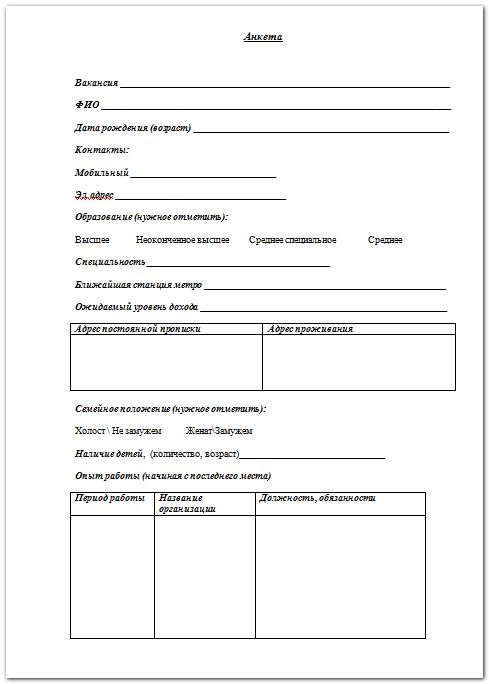
Мы не используем ваши данные из Google Форм для показа рекламы.
Мы не продаем ваши личные данные третьим лицам.
Выберите подходящий план
Google Forms входят в Google Workspace
Попробовать Формы для работы | Для личного использования (Бесплатно) | Business Standard$10.80 USD за пользователя в месяц |
|---|---|---|
Документы, Таблицы, Презентации, Формы – создание контента | done | done |
Диск – надежное облачное хранилище | 15 ГБ на пользователя | 2 ТБ на пользователя |
Общие диски для команды | remove | done |
Gmail – защищенная электронная почта | done | done |
Корпоративный адрес электронной почты | remove | done |
Meet – голосовой и видеочат | 100 участников | 150 участников |
Сохранение записей встреч на Диске | remove | done |
Admin – централизованное управление | remove | done |
Управление правилами безопасности на основе групп | remove | done |
Поддержка пользователей | Онлайн-справка и форумы сообщества | Круглосуточная онлайн-поддержка и форумы сообщества |
Шаблоны на все случаи жизни
Создавайте опросы, тесты и многое другое на основе профессиональных шаблонов из нашей коллекции.

Заказы
Форма регистрации
Форма обратной связи
Тест
Заказы
Форма регистрации
Форма обратной связи
Тест
Готовы начать?
Попробовать Формы для работы Перейти в Формы
Шаблон резюме: Заполнить и подписать онлайн Шаблон резюме
: Заполнить и подписать онлайн | докхаб- Дом org/BreadcrumbList»> Cv шаблоны слова
4.8 из 5
38 голосов
DocHub Отзывы
44 отзыва
DocHub Отзывы
23 оценки
15 005
10 000 000+
303
100 000+ пользователей
Вот как это работает
01. Отредактируйте свой шаблон резюме онлайн
Введите текст, добавьте изображения, затемните конфиденциальные данные, добавьте комментарии, выделение и многое другое.
02. Подпишите в несколько кликов
Нарисуйте свою подпись, введите ее, загрузите ее изображение или используйте мобильное устройство в качестве панели для подписи.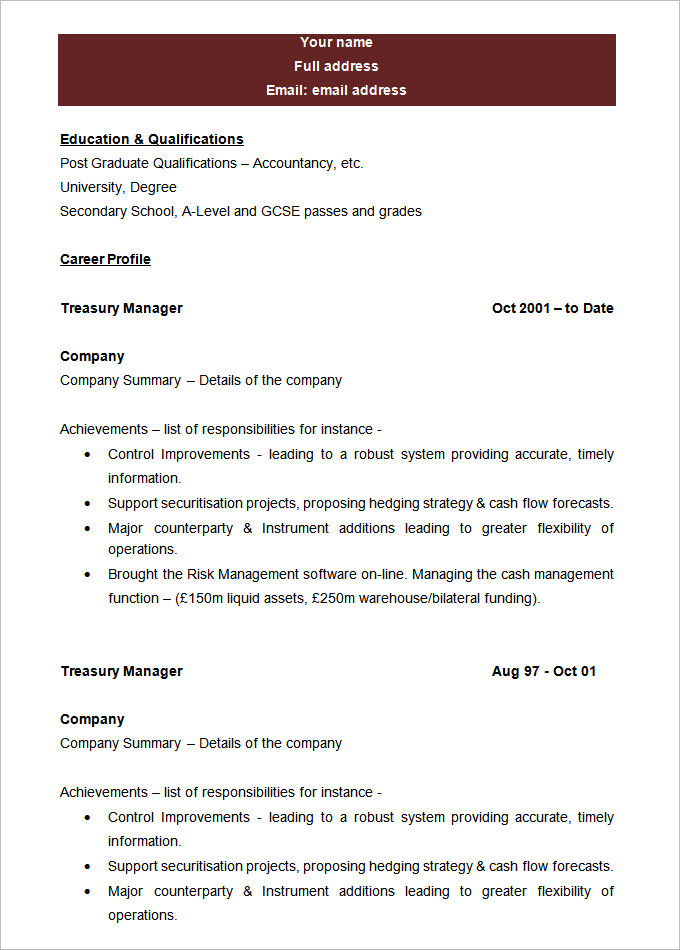
03. Поделитесь своей формой с другими
Отправьте загрузку шаблона резюме по электронной почте, ссылке или факсу. Вы также можете скачать его, экспортировать или распечатать.
Самый быстрый способ редактировать шаблоны CV Word онлайн
9.5Простота настройки
Рейтинги пользователей DocHub на G2
9.0Простота использования
Рейтинги пользователей DocHub на G2
Dochub — лучший онлайн-редактор для изменения форм. Следуйте этому простому руководству, бесплатно редактируйте шаблоны резюме в формате PDF онлайн:
- Зарегистрируйтесь и войдите в систему . Зарегистрируйте бесплатную учетную запись, установите безопасный пароль и продолжите проверку электронной почты, чтобы начать управлять своими формами.
- Загрузить документ . Нажмите Новый документ и выберите вариант импорта файла: загрузите шаблоны CV Word с вашего устройства, из облака или защищенного URL-адреса.

- Внесите коррективы в шаблон . Используйте инструменты верхней и левой панели, чтобы изменить слова шаблонов резюме. Вставляйте и настраивайте текст, изображения и заполняемые поля, удаляйте ненужные детали, выделяйте важные и комментируйте свои обновления.
- Подготовьте документацию . Отправьте форму другим лицам по электронной почте, создайте ссылку для более быстрого обмена документами, экспортируйте шаблон в облако или сохраните его на своем устройстве в текущей версии или с Контрольный журнал включен.
Оцените все преимущества нашего редактора прямо сейчас!
будьте готовы получить больше
Заполните эту форму за 5 минут или меньше
Получить форму
Есть вопросы?
У нас есть ответы на самые популярные вопросы наших клиентов. Если вы не можете найти ответ на свой вопрос, пожалуйста, свяжитесь с нами.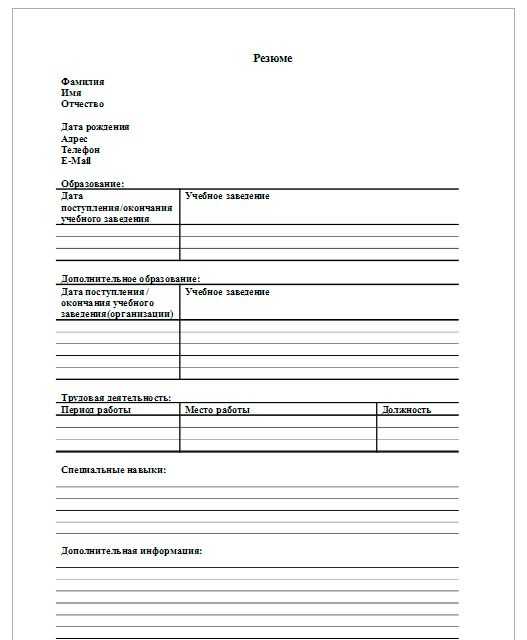
Свяжитесь с нами
Где находится шаблон резюме в Microsoft Word?
Чтобы получить доступ к этим шаблонам резюме со своего компьютера: Откройте Microsoft Word, затем нажмите \u201cNew.\u201d Затем введите \u201ccurriculum vitae\u201d в строку поиска, чтобы просмотреть доступные шаблоны. … Наконец, выберите шаблон, который вы хотите использовать, и Word запустит готовый к использованию шаблон.
Какой предпочтительный формат резюме 2022?
1. Резюме в обратном хронологическом порядке. Наиболее широко используемый формат резюме среди соискателей сегодня, резюме в обратном хронологическом порядке также, вероятно, является самым простым для понимания рекрутерами и менеджерами по найму с первого взгляда, что само по себе является преимуществом.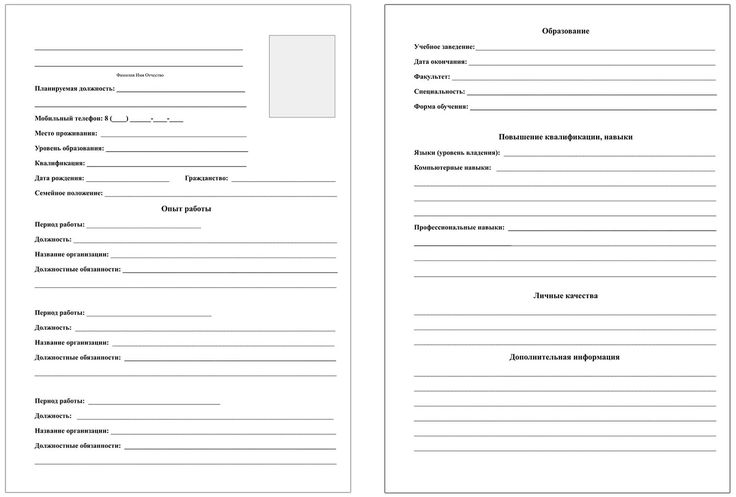
Какой формат резюме предпочитает большинство работодателей?
Резюме в хронологическом порядке Это наиболее распространенный формат резюме, который предпочитают большинство менеджеров по найму. Хронологическое резюме начинается с вашей истории работы, в которой должны быть перечислены ваши текущие и предыдущие должности в обратном хронологическом порядке.
Почему не стоит использовать шаблон для резюме?
Использование шаблона никогда не выделит вас, и есть вероятность, что ваше заявление будет сокращено из-за того, что ваше резюме такое же, как и у любого другого соискателя.
Как найти формат резюме в Word?
Вот некоторые из лучших источников бесплатного шаблона резюме в 2022 году: шаблоны Microsoft Word.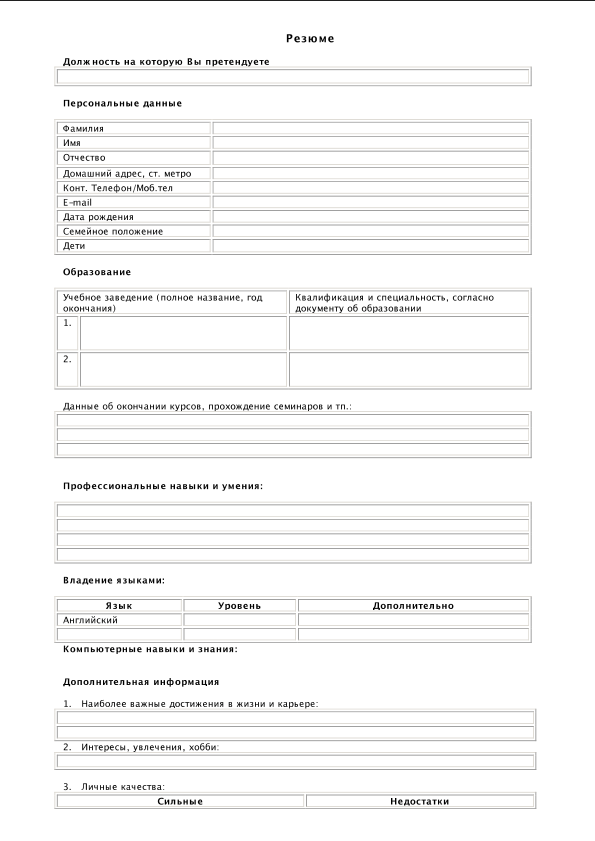 Гугл документы. Канва. Латекс. Беханс.
Гугл документы. Канва. Латекс. Беханс.
шаблоны резюме
современный шаблон резюме word скачать бесплатно редактируемые шаблоны резюме скачать бесплатно лучшее слово шаблона резюме шаблон резюме ворд 2010 Cv шаблон word скачать бесплатно 2021 шаблон резюме word скачать бесплатно 2020 формат резюме в ms word 2007 скачать бесплатно шаблоны резюме майкрософт
Связанные формы
будьте готовы получить больше
Заполните эту форму за 5 минут или меньше
Получить форму
Люди также спрашивают
Можно ли использовать шаблон Word для резюме?
Почему вполне нормально использовать шаблоны и примеры? Да, вполне нормально использовать шаблоны резюме, если использовать их с умом. Они не такие «злые», как некоторые утверждают. На самом деле, иногда шаблоны резюме могут быть весьма полезными.
Они не такие «злые», как некоторые утверждают. На самом деле, иногда шаблоны резюме могут быть весьма полезными.
Какой лучший шаблон резюме?
Куб. Cubic — это профессиональный шаблон резюме для Word, который сочетает в себе традиционные элементы резюме с современным минималистичным макетом. Он красиво разделен на три части, каждая из которых имеет свой цвет.
Есть ли в Microsoft Word встроенные шаблоны резюме?
Microsoft предлагает бесплатные шаблоны резюме через программу Microsoft Word. Вы можете найти их в Мастере резюме, нажав «Файл», «Создать» и «Другое». Вы можете загрузить множество дополнительных бесплатных шаблонов резюме с веб-сайта Microsoft Office.
Какой шаблон резюме Microsoft Word лучше?
Каскад. Cascade — очень универсальный шаблон резюме для Word. Он подходит как для кандидатов начального уровня, так и для руководителей. Его двухколоночный макет позволит вам включить много информации, не загромождая документ.
Каким должно быть резюме в 2021 году?
Для успешного поиска работы в 2021 году ваше резюме нуждается в мощном представлении, надежных показателях, передовом формате и, да, даже упоминании ваших навыков, связанных с COVID. Большинство работодателей бегло просматривают верхнюю часть вашего резюме\u2026, а затем просматривают историю вашей карьеры, чтобы увидеть даты вашей работы.
скачать форму резюме
Шаблоны и примеры | Процесс подачи заявки
Шаблоны резюме.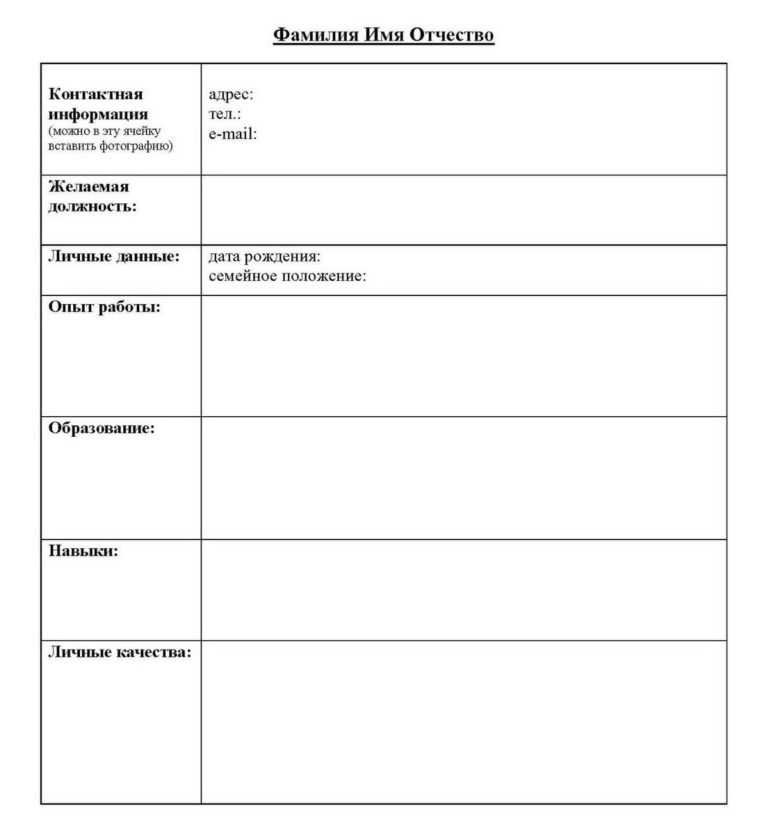 Общий шаблон резюме · Резюме с упором на исследования · Резюме с упором на преподавание; Шаблоны резюме. Общий шаблон резюме с профессиональным резюме …
Общий шаблон резюме · Резюме с упором на исследования · Резюме с упором на преподавание; Шаблоны резюме. Общий шаблон резюме с профессиональным резюме …
Подробнее
Как составить резюме на японском языке (Rirekisho) — KiMi
Шаблон резюме на японском языке — вы можете бесплатно скачать стандартный шаблон (версия для японских промышленных стандартов) в Word , Excel и формат PDF здесь (…
Узнать больше
Биографическая справка (пример формата)
БИОГРАФИЧЕСКАЯ ИНФОРМАЦИЯ (пример формата). ЛИЧНЫЕ ДАННЫЕ: ФАМИЛИЯ: (ЗАГЛАВНЫМИ БУКВАМИ) Имя, как оно указано в вашем паспорте: Имя: Отчество / Другие имена:.
Узнать больше
Попробуйте другие инструменты PDF
© 2022 ООО «ДокХаб»
10 лучших легко редактируемых шаблонов резюме документов Word бесплатно
Ищете лучший шаблон резюме документа Word? Вы находитесь в правильном месте. Каждая организация хочет, чтобы вы представили себя изысканно. Резюме — это лучший способ разместить всю необходимую информацию на одной странице, чтобы ее можно было легко просмотреть. Шансы на ваш выбор зависят от того, как вы представите себя перед интервьюером.
Каждая организация хочет, чтобы вы представили себя изысканно. Резюме — это лучший способ разместить всю необходимую информацию на одной странице, чтобы ее можно было легко просмотреть. Шансы на ваш выбор зависят от того, как вы представите себя перед интервьюером.
В этой статье я представил готовый к редактированию шаблон резюме профессионального документа Word. Это поможет вам сэкономить время и усилия и произведет большое впечатление на читателей резюме. Офисное программное обеспечение WPS — это средоточие заманчивых и удивительно разработанных шаблонов. Просто нажмите на шаблон и заполните его своей информацией. Здесь я собрал последние шаблоны резюме в формате Word:
1. Чистый личный шаблон Word для резюме:
Этот аккуратный и чистый шаблон поможет читателю понять его быстрее и легче. Вы можете скачать этот простой шаблон резюме в формате Word бесплатно.
2. Минималистичный шаблон резюме для бизнеса Word:
Привлеките внимание вашего читателя, бесплатно настроив этот минималистичный и очень иллюстративный шаблон резюме в формате Word.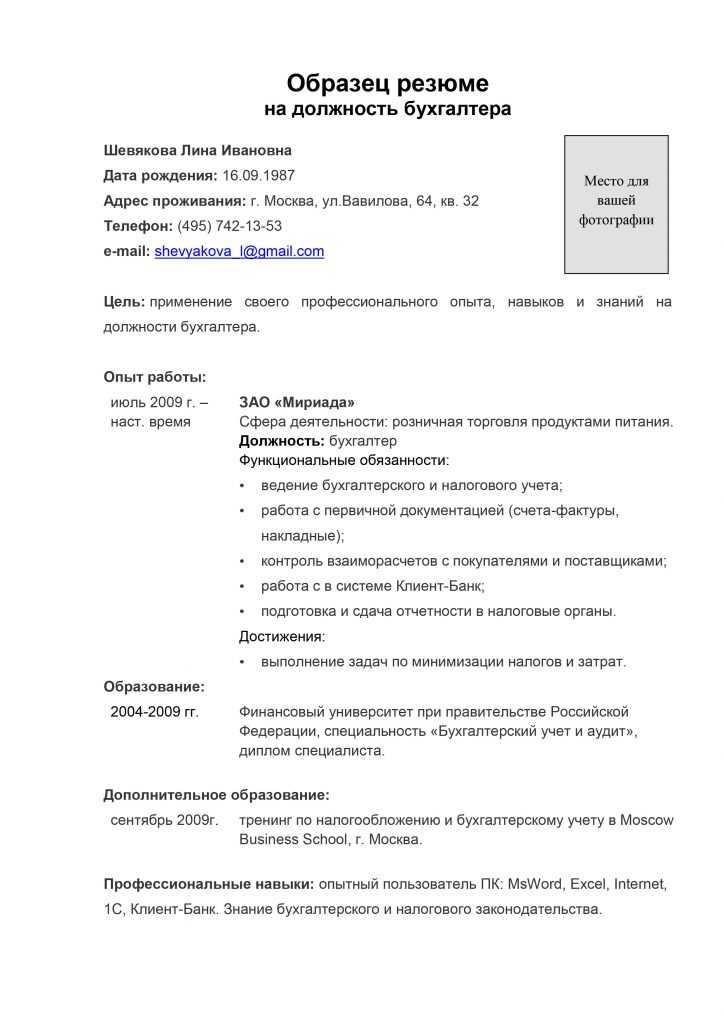 Читатель может читать только одним взглядом. Загрузите этот удивительный и креативный шаблон бесплатно.
Читатель может читать только одним взглядом. Загрузите этот удивительный и креативный шаблон бесплатно.
3. Бесплатный шаблон Word для резюме в коричневом цвете:
Посмотрите на этот красивый шаблон резюме в формате Word. Привлеките внимание читателя, освещая вашу информацию утонченно и профессионально. Доступен онлайн бесплатно.
4. Простой и полезный шаблон резюме в формате Word:
Не пропустите этот великолепный и простой шаблон резюме в формате Word. Этот креативный шаблон произведет впечатление на вашего читателя.
5. Резюме для собеседования Word Template:
Резюме — это вводный документ на одной странице. Это поможет вам выделиться и выглядеть профессионально. Это привлечет внимание интервьюера. Этот великолепный шаблон доступен для бесплатного скачивания.
6. Сине-белое резюме Word Template:
Посмотрите на этот идеальный сине-белый шаблон резюме в формате Word. Минималистичные шаблоны резюме всегда заставят вас выглядеть профессионально.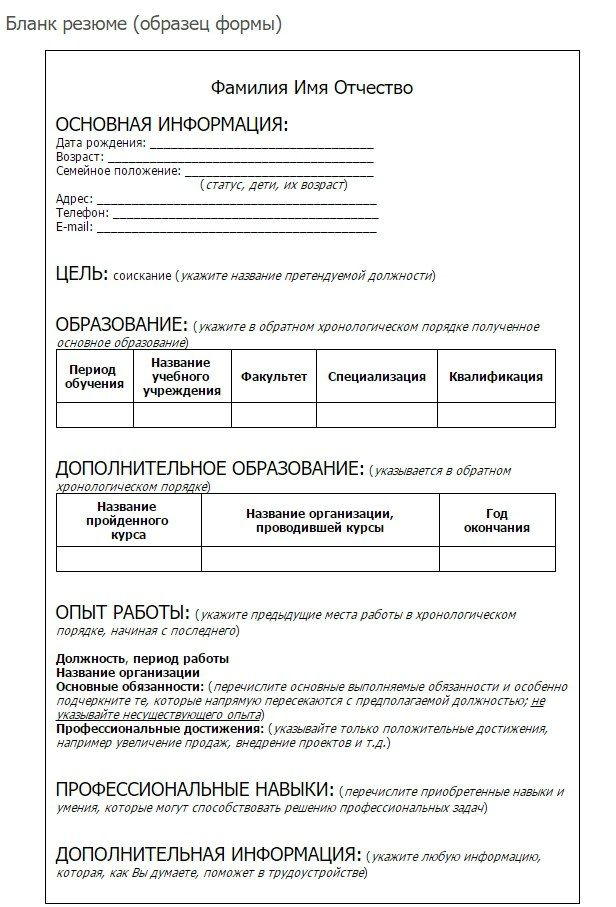
7. Оранжевый простой шаблон резюме:
Сделайте заголовок более заметным с помощью этого шаблона резюме оранжевого цвета. Это лучший бесплатный шаблон профессионального резюме в формате Word.
8. Современное темное резюме для поиска работы Word Template:
Лучший шаблон резюме документа Word с графической иллюстрацией. Вы произведете впечатление на своего читателя или интервьюера для поиска работы. Доступен онлайн бесплатно.
9. Темно-желтый простой шаблон резюме:
Посмотрите на этот ультрасовременный и заманчивый шаблон резюме, чтобы привлечь внимание вашего читателя. Бесплатно загрузите этот онлайн-шаблон резюме в формате Word.
10. Темно-синий шаблон резюме Word:
Если вы ищете профессиональный шаблон резюме документа Word. Обязательно попробуйте это запоминающееся резюме, которое легко редактировать и понимать.
Шаблон резюме документа Word значительно облегчит вам работу. Просто отредактируйте свою информацию в предварительно созданном профессионально разработанном шаблоне, чтобы выглядеть профессионально и выделяться.